在使用ps2021进行处理图片的时候,如何将图片放入相框中呢?下面小编就和大家分享一下ps2021将图片放入相框中的方法哦,大家一起来看看吧。
首先,在ps2021中,打开一张有相框的图片,现在看到黑色相框里面是白色的没有图片,如图所示。
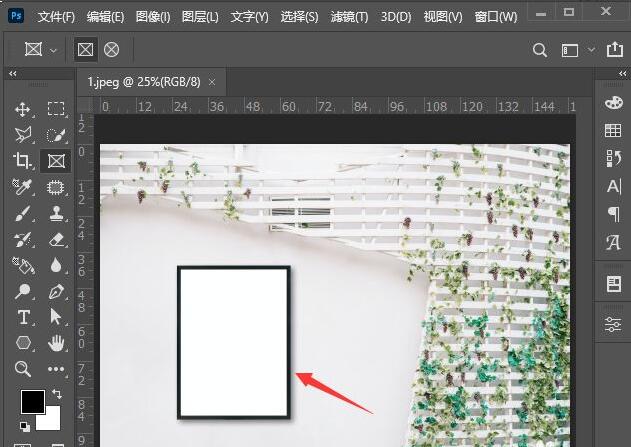
接着,按下【CTRL+J】把图片复制一份出来,如图所示。
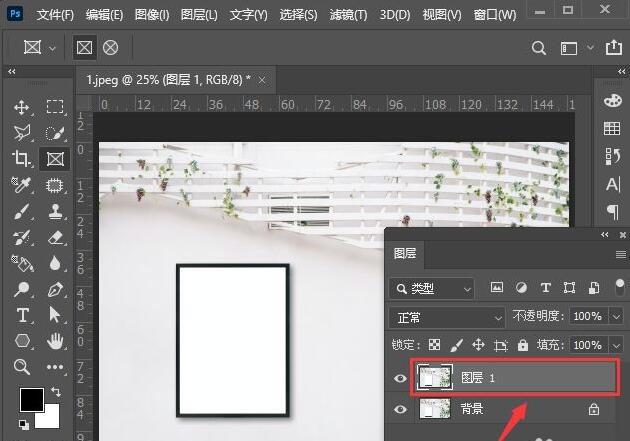
接着,选中图层1,然后用【矩形选框工具】把黑色相框里面的白色部分框选中,如图所示。
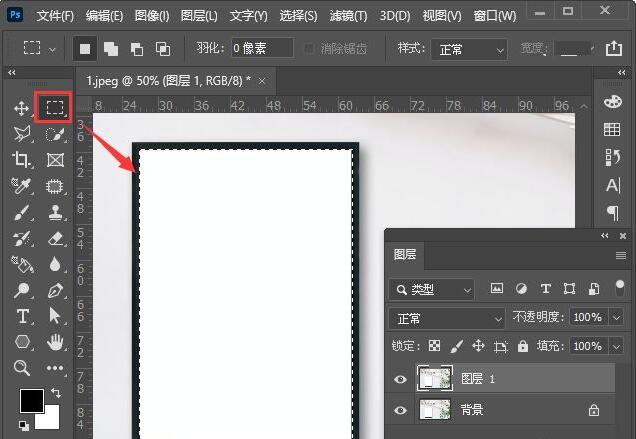
随后,把背景图层隐藏起来,然后按下【DELETE】键把白色的部分删除掉,这样相框变成透明的效果了,如图所示。
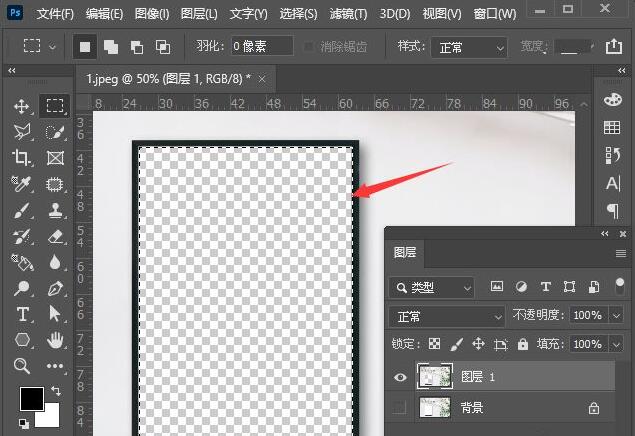
接着,选中背景图层,然后拖入一张自己喜欢的风景图片,调整合适的位置,如图所示。
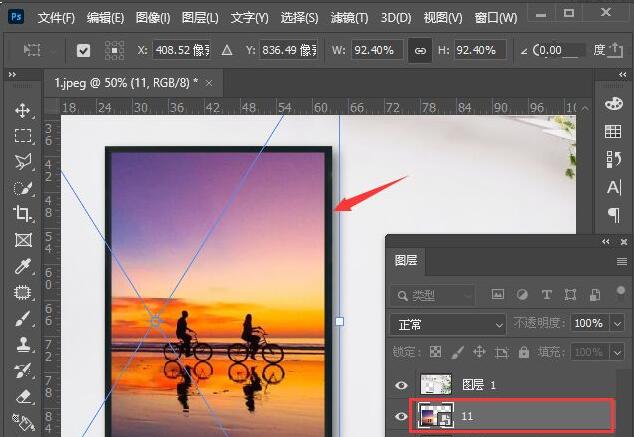
最后,我们来看一下图片放入相框之后的效果。
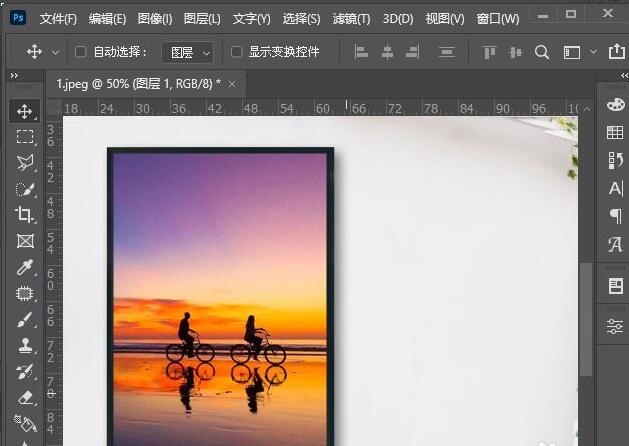
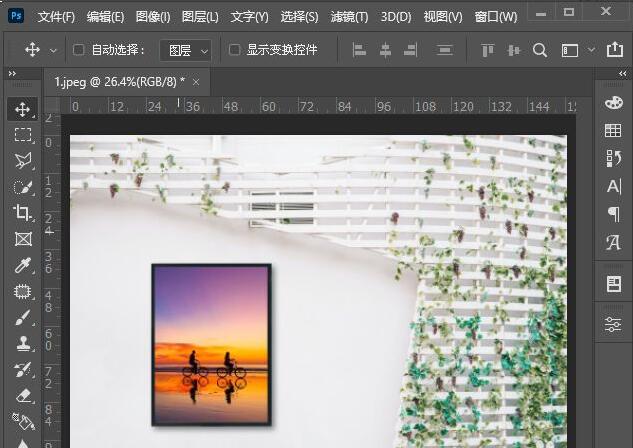
ps2021将图片放入相框中方法小编就分享到这里了,有需要的朋友不要错过哦。
 处理电脑卡顿的常见解决方案:为什么我
处理电脑卡顿的常见解决方案:为什么我
电脑卡顿是许多用户在日常使用中常常会遇到的问题,给工作和......
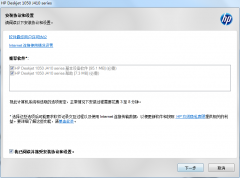 惠普官网打印机驱动怎么安装-惠普官网打
惠普官网打印机驱动怎么安装-惠普官网打
惠普官网打印机驱动如何安装呢,具体有哪些步骤呢?小编今天就......
 打印机墨水问题处理攻略墨水不足怎么办
打印机墨水问题处理攻略墨水不足怎么办
打印机常常是家庭和办公室中必不可少的设备。面对墨水不足等......
 手机QQ怎么关掉群成员探查器?手机QQ关闭
手机QQ怎么关掉群成员探查器?手机QQ关闭
QQ群成员探查器怎么关闭手机QQ随着不断的升级,增加了许多功能......
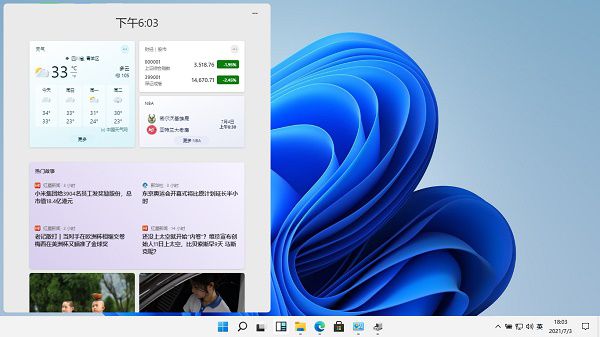 微软为Windows11发布了一个新的娱乐小部件
微软为Windows11发布了一个新的娱乐小部件
没有大张旗鼓,Microsoft发布了一个新版本的Windows Web Experience P......

斗鱼直播伴侣对于一些喜欢直播的小伙伴来说,是非常实用的直播软件,可以通过该软件进行上传图片、视频等素材,也可以添加虚拟形象,还可以展示自己的电脑操作窗口,当你在电脑中操作...
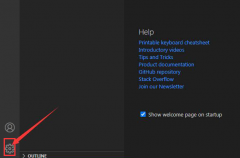
我们在使用vscode进行编写代码的时候,经常发现列表页中的字母排序非常乱,这个时候我们就可以进行字母排序了,究竟是怎么操作的呢?大家不妨来看看本篇文章吧。...
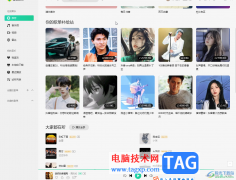
QQ音乐是一款非常好用的音乐软件,很多小伙伴都在使用。如果我们在电脑版QQ音乐中听音乐时,发现歌词与声音不同步,小伙伴们知道具体该如何解决吗,其实解决方法是非常键简单的,只需...
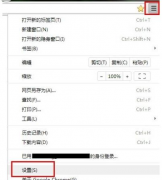
我们在谷歌浏览器(Google Chrome)软件的时候,会遇见打开提示正在下载代理脚本的情况,你们知道怎么处理吗?下文这篇教程就带来了谷歌浏览器(Google Chrome)打开提示正在下载代理脚本的详细处理...

在Adobepremiere这款软件中剪辑视频之前,我们需要先新建一个序列,设置视频的基础参数,比如视频的帧速率,设置视频的尺寸等等。如果我们经常需要设置相同的参数,就可以将其保存,后续...

在众多的图像处理软件中,有的用户会使用改图鸭软件来实现图片的编辑、美化、转换等,给用户带来了实用的图像处理功能,深受用户的喜爱,当用户对图片不是很满意时,就可以尝试使用改...

AdobePhotoshop简称为PS,这是一款非常受欢迎的图片后期处理软件,隶属如Adobe公司。在AdobePhotoshop这款软件中我们经常会新建多个图层分别进行需要的编辑和处理。如果我们希望在AdobePhotoshop这款...

如何用PS合成海盗鼠船长呢呢?下面就为大家分享PS合成可爱的海盗鼠船长教程,有需要的可以来了解了解哦。...
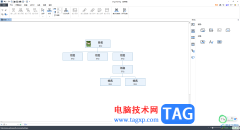
OrgCharting是一款专业的制作组织结构图的软件,这款软件在制作结构图的时候,是非常方便的,自定义帮助你提供了一些结构级别内容,比如提供了姓名、部门以及职位等这些信息,你可以根据...
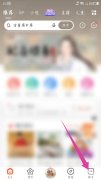
亲们想知道喜马拉雅app如何退出听友圈吗?下面就是小编整理喜马拉雅app退出听友圈方法流程,赶紧来看看吧,希望能帮助到大家哦!...
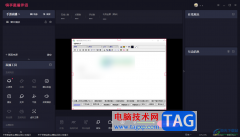
快手直播伴侣提供的功能十分的齐全,大家可以通过这款直播平台进行设置自己需要的内容,比如你可以设置添加窗口画面的时候,将鼠标光标显示出来,这样可以方便自己查看到该鼠标的一个...
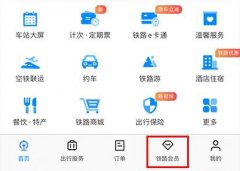
中国铁路12306App怎么开通会员抵扣现金的呢?有哪些注意事项呢?有那么一部份多朋友还不熟悉其中的操作步骤,下面小编就讲解 中国铁路12306积分抵扣攻略步骤,希望对你们有所帮助哦。...
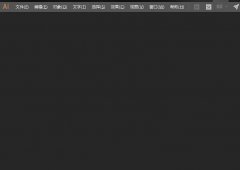
最近很多网友表示自己不清楚ai涂抹工具在哪里的操作,而本篇文章就来给大家讲解ai涂抹字体的设计过程流程,大家都来一起学习吧。...
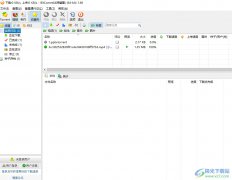
bitcomet是一款基于bittorrent协议的高效p2p文件分享免费软件,简单来说是bt下载工具,它支持多任务下载、文件有选择的下载或是磁盘缓存等功能,能够为用户带来优质的下载服务或是做种服务,...
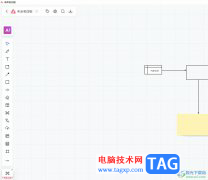
小画桌是一款功能强大的在线白板工具,为用户提供了可实时远程协作的白板绘画工具,并且里面有着音频加密传输,可以提高用户与团队之间的交流,还可以提升用户的办事效率,因此小画桌...